FL Studio Linux - Kuinka asentaa helposti
2 min. lukea
Julkaistu
Lue ilmoitussivumme saadaksesi selville, kuinka voit auttaa MSPoweruseria ylläpitämään toimitustiimiä Lue lisää
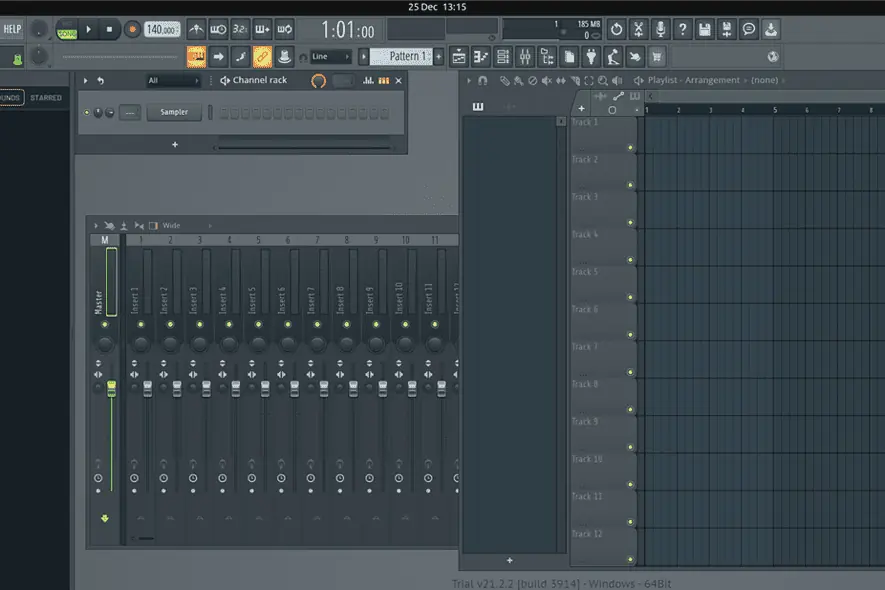
Imagine Line Software NV ei ole vielä julkaissut omaa FL Studio Linux -versiota. Voit kuitenkin asentaa sen järjestelmääsi snapilla. Tämän snap-paketin nimi on "flstudio" ja toimii käyttämällä Viini yhteensopivuuskerros.
Tässä oppaassa näytän sinulle helpoimman tavan asentaa ja määrittää FL Studio Linuxissa. Mennään siis!
Kuinka asentaa FL Studio Linuxiin?
1. Päivitä paketit
Ensin paina CTRL + ALT + T avataksesi terminaalin. Kirjoita sitten "sudo apt päivitys”Ja osui enter päivittää järjestelmäpaketteja.
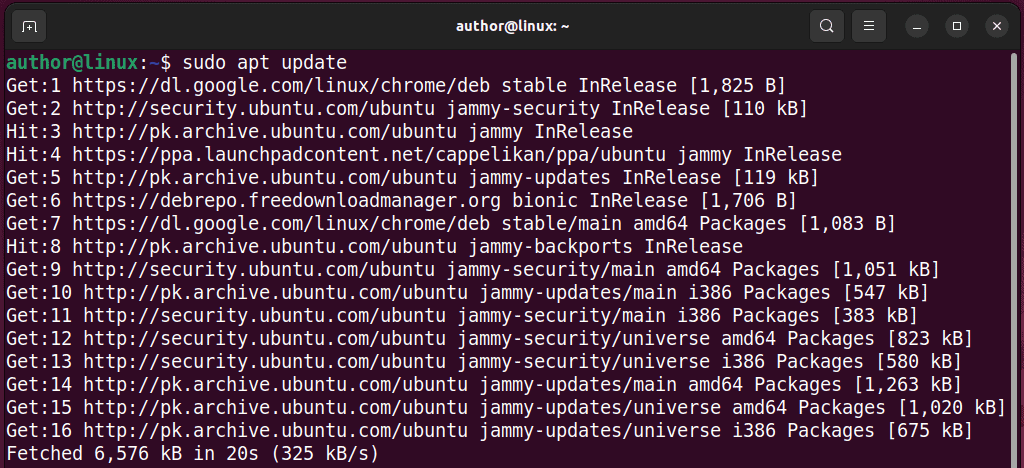
2. Asenna snapd
Seuraava vaihe on asentaa snapd Linuxiin "sudo apt asenna snapd”Komento.
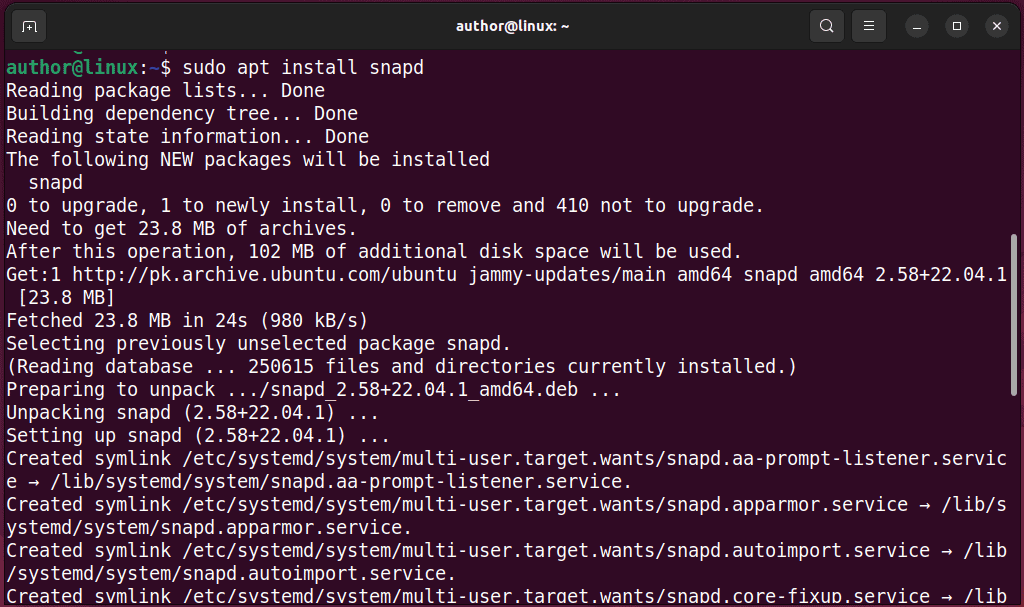
3. Asenna FL Studio
Asenna FL Studio suorittamalla "sudo snap install flstudio –kandidaatti”-komento terminaalissasi.

4. Ota FL Studio käyttöön
Vaihda Toiminta valikko ja kirjoita "Fl-studio" käynnistää sen asetukset.
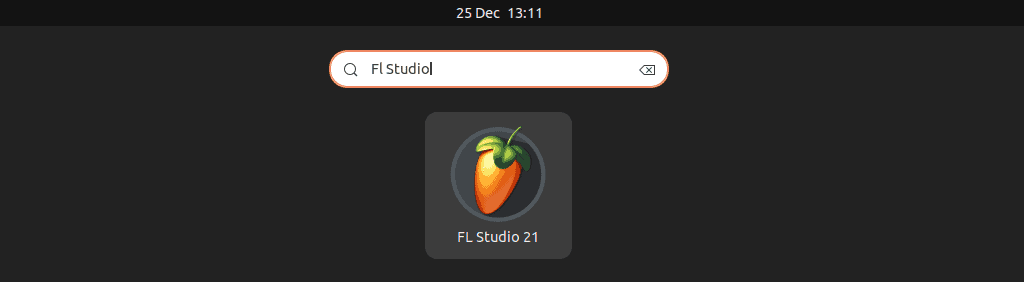
Tämän seurauksena FL Studio alkaa ladata tärkeitä tiedostojaan.
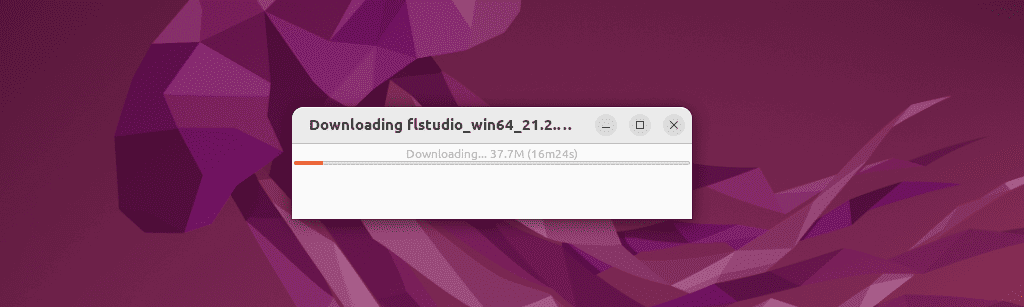
Sitten Wine valmistelee Windows-yhteensopivuuskerroksen FL Studiolle Linuxissa.
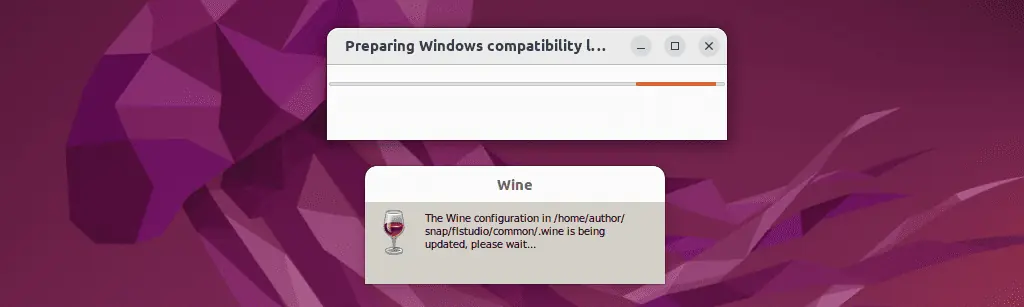
Napsauta sen jälkeen install painiketta.
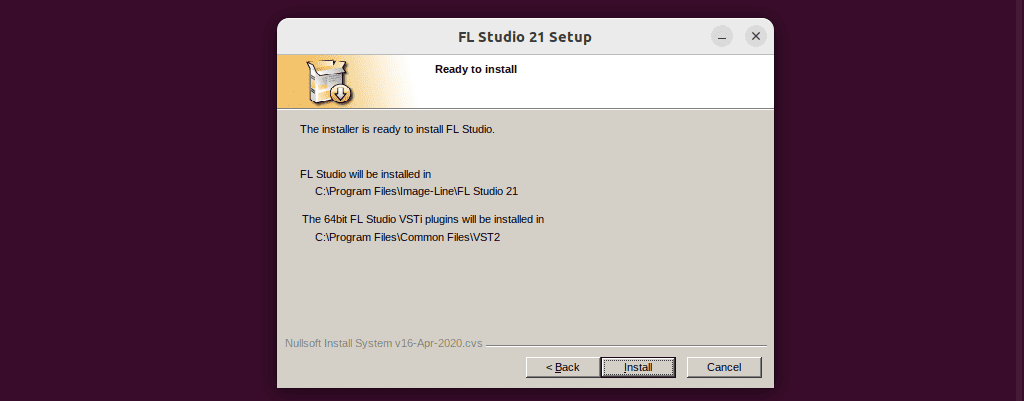
Lue KÄYTTÖEHDOT ja valitse Hyväksyn.
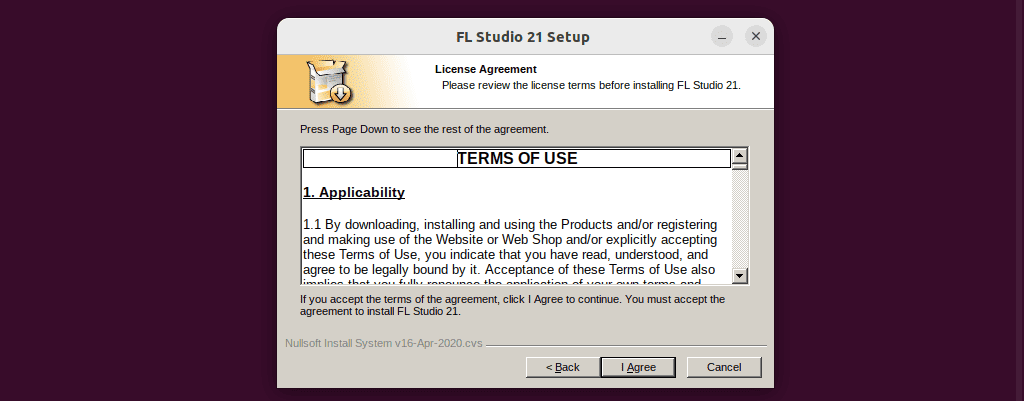
Eritellä Käyttäjän tiedot ja valitse seuraava.
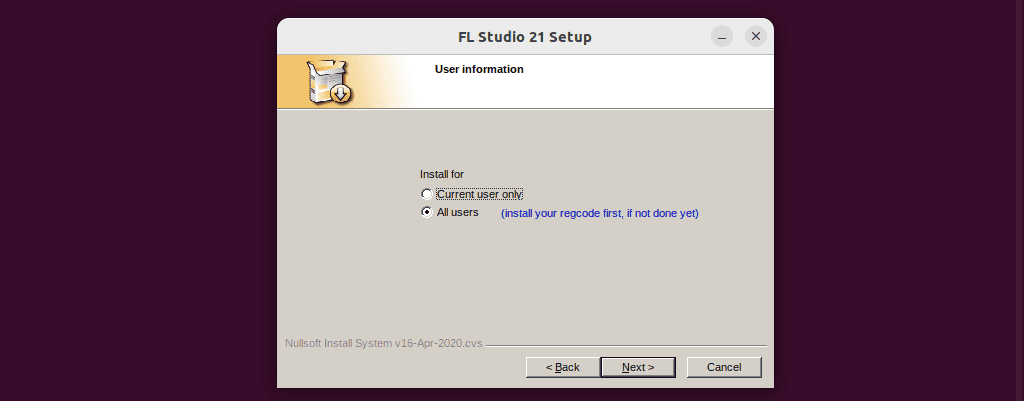
Tarkista FL Studio komponentit ja valitse seuraava.
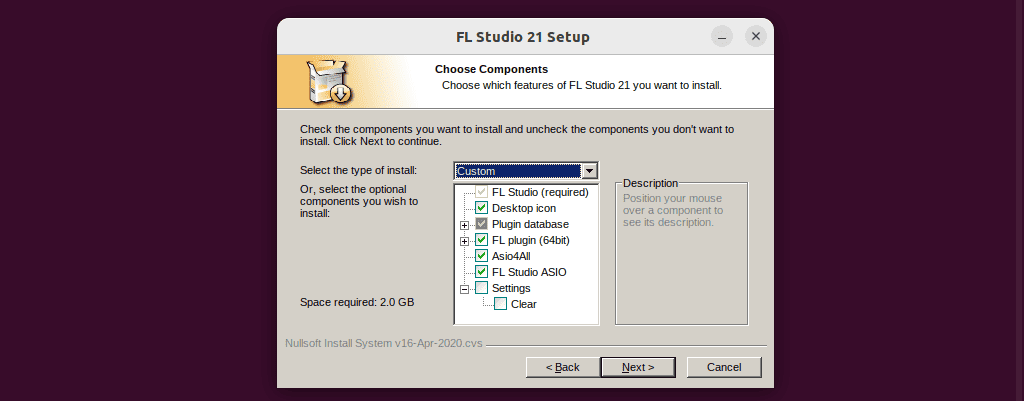
Selain Kohdekansion ja valitse seuraava.
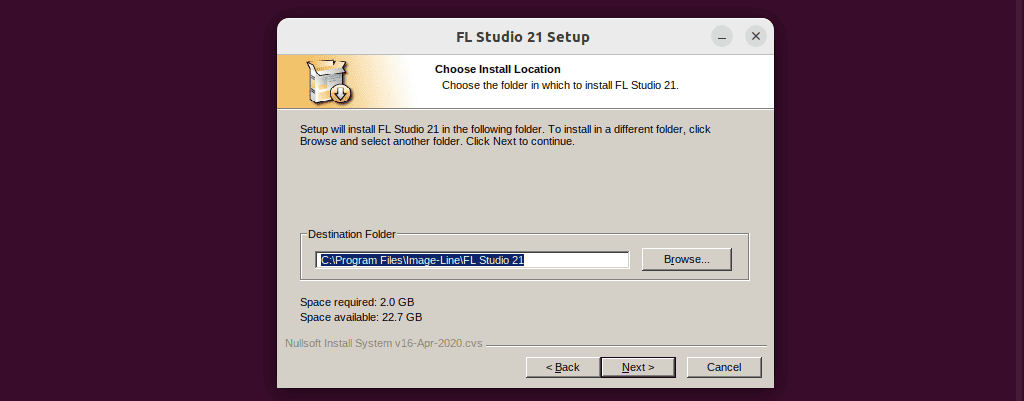
Napauta install käynnistääksesi FL Studion valitussa kansiossa.
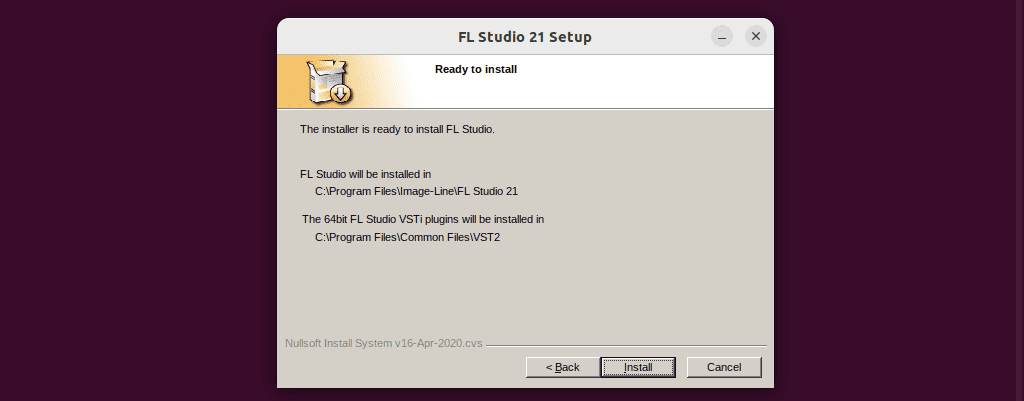
Odota muutama minuutti, kunnes FL Studio -paketit puretaan.
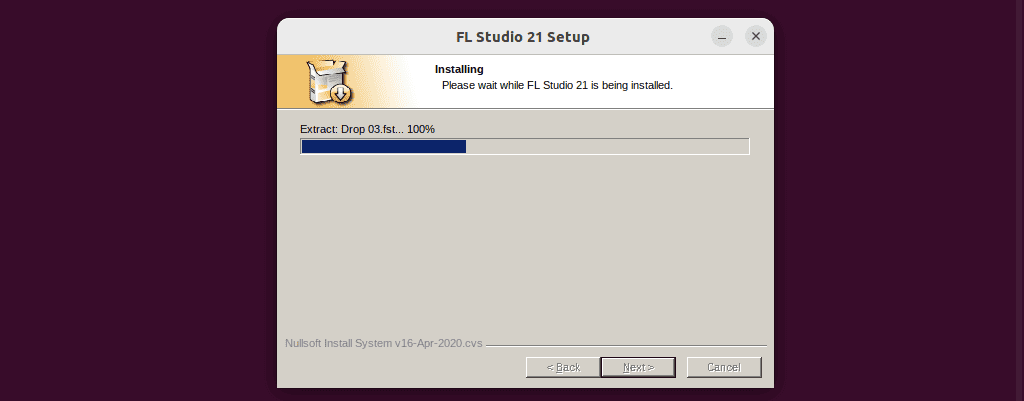
Napsauta annettua linkkiä syöttääksesi Image-Line-tilisi ja salasanasi ja napsauta sitten seuraava.
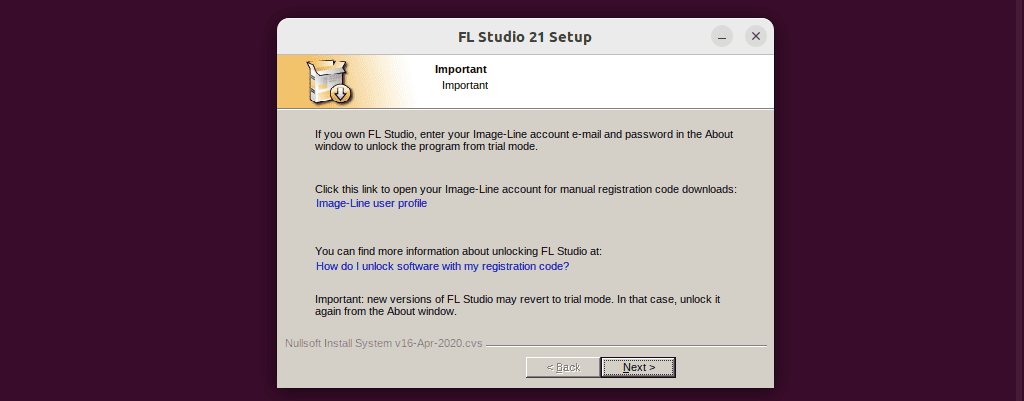
Napauta Suorittaa loppuun FL Studion asennuksen viimeistely:
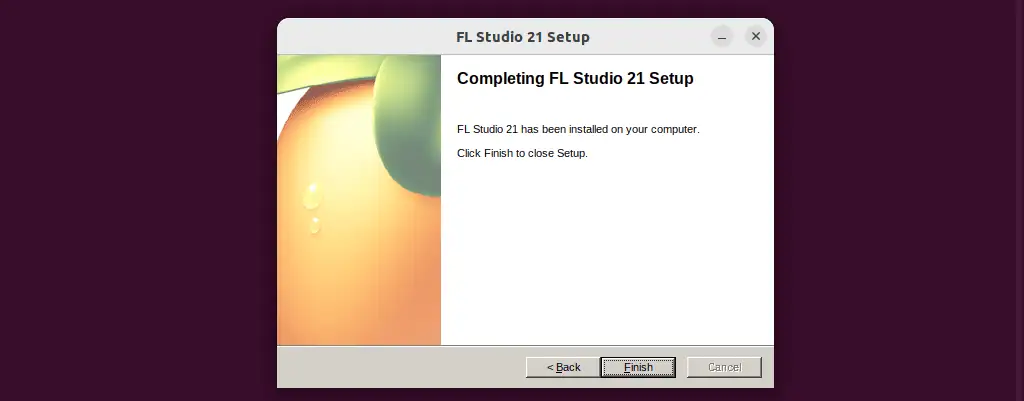
FL Studio on nyt valmis käytettäväksi Linux-järjestelmässäsi.
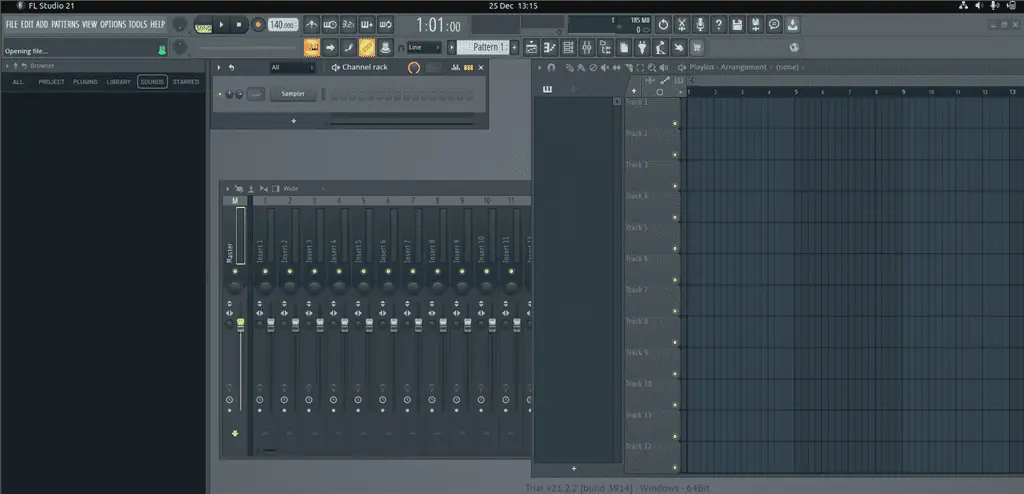
Saatat myös olla kiinnostunut:
- Linux Poista käyttäjä ryhmästä
- Kuinka poistaa käyttäjä Linuxissa
- Siirrä hakemisto Linux
- BlueStacks Linuxille
- iTunes Linuxille
- Nimeä hakemisto uudelleen Linux
Nyt voit käyttää FruityLoopsia Linuxissa
Joten nyt tiedät kuinka asentaa ja käyttää FruityLoopsia tai FL Studiota Linuxissa. Voit vapaasti jakaa palautteesi alla olevissa kommenteissa!








